Come impostare Google come pagina iniziale
Hai sempre usato Google come pagina iniziale sul browser ma dopo aver acquistato un nuovo computer e dopo aver avviato il tuo programma preferito per navigare in rete al posto del celebre motore di ricerca ti sei ritrovato dinanzi una pagina sponsorizzata di cui vorresti disfarti quanto prima. Come dici? Le cose stanno esattamente in questo modo ma essendo poco esperto in fatto di informatica non hai la più pallida idea di come fare per impostare Google come pagina iniziale? Si? Beh, ma non devi preoccuparti, posso fornirti io tutte le spiegazioni di cui hai bisogno.
Con la guida di oggi andrò infatti ad indicarti, per filo e per segno, tutto ciò che bisogna fare per poter impostare Google come pagina iniziale. Non temere, è estremamente semplice, sia su Windows che su OS X e su qualsiasi programma per navigare in rete, che si tratti di Internet Explorer, Microsoft Edge, Google Chrome, Mozilla Firefox oppure Safari non fa alcuna differenza. Per riuscire "nell'impresa" basta infatti metter mano alle opzioni del browser e il gioco è fatto, hai la mia parola.
Prenditi quindi cinque minuti o poco più di tempo libero e concentrarti sulla lettura di questo tutorial. Sono certo che alla fine potrai dirti soddisfatto e che sarai anche pronto ad affermare che impostare Google come pagina iniziale era in realtà un vero e proprio gioco da ragazzi. Pronto per cominciare? Si? Grandioso, allora nn perdiamo altro tempo, rimbocchiamoci le maniche e diamoci subito da fare.
Internet Explorer
Utilizzi Internet Explorer e ti piacerebbe capire che fare per impostare Google come pagina iniziale? Se la risposta è affermativa tanto per cominciare avvia il browser facendo clic sulla sua icona dopodiché digita www.google.it nella bara degli indirizzi e pigia il pulsante Invio sulla tastiera. Adesso, clicca sul pulsante a forma di ruota di ingranaggio che risulta collocato in alto a destra e seleziona la voce Opzioni Internet dal menu che ti viene mostrato.
Nella nuova finestra che a questo punto andrà ad aprirsi accertati che sia seleziona la scheda Generale e in caso contrario provvedi a cliccarci su dopodiché individua la sezione Pagina iniziale e fai clic sul pulsante Pagina corrente. Per finire, clicca prima sul pulsante Applica e poi su OK che sono collocati in basso. Più semplice di così?
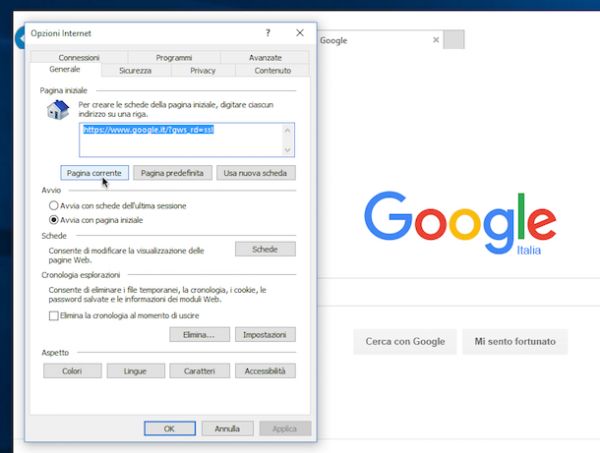
Se oltre che impostare Google come pagina iniziale all'apertura di Internet Explorer desideri fare altrettanto anche quando apri una nuova scheda accedi nuovamente alla sezione Opzioni Internet del browser facendo clic sul pulsante a forma di ruota di ingranaggio collocato in alto a destra nella finestra del programma e, nella scheda Generale, fai clic sul pulsante Schede che trovi in corrispondenza della sezione Schede.
Individua ora il menu a tendina collocato sotto la voce Quando si apre una nuova scheda, apri:, pigiaci sopra e scegli l'opzione La prima pagina iniziale. Per confermare le modifiche apportate clicca sul pulsante OK, poi su Applica e poi ancora una volta su OK.
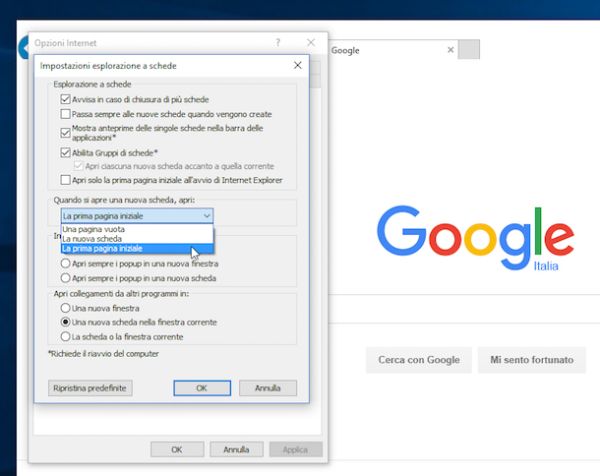
Microsoft Edge
Se possiedi un PC con su installato Windows 10 e stai utilizzando Microsoft Edge come programma per navigare in rete puoi impostare Google come pagina iniziale attenendoti alle seguenti indicazioni. Tanto per cominciare avvia Microsoft Edge facendo clic sulla sua icona dopodiché attendi che la finestra del browser risulti visibile sul desktop e fai clic sul pulsante con i tre puntini in orizzontale che risulta collocato in alto a destra. Dal menu che a questo punto ti verrà mostrato scegli la voce Impostazioni.
Individua ora la voce Apri con sempre annessa al menu che è andato ad aprirsi nella finestra del browser, seleziona l'opzione Una o più pagina specifiche, clicca sul menu a tendina sottostante e seleziona la voce Personalizzato. Pigia poi sulla x collocata accanto alla voce about:start dopodiché compila il campo Immetti un indirizzo Web digitando www.google.it e pigia sul pulsante + presente di lato sulla destra.
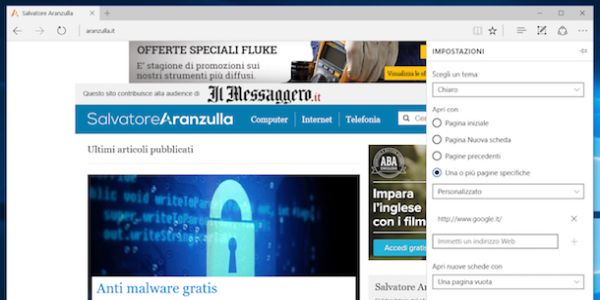
Per quanto concerne invece la pagina che ti viene mostrata ogni qual volta apri una nuova scheda nella finestra del browser purtroppo al momento non risulta disponibile alcuna opzione mediante cui impostare Google come pagina iniziale. Puoi però far fronte alla cosa mettendo in pratica un semplice escamotage: impostare la visualizzazione di una scheda vuota ed abilitare la visualizzazione del pulsante Home nella finestra del programma. In tal modo, ogni qual volta andrai ad aprire una nuova scheda ti basterà cliccare sul pulsante a forma di casetta collocato in alto a sinistra per visualizzare immediatamente Google come pagina iniziale.
Per fare ciò, pigia nuovamente sul pulsante con i tre puntini che risulta collocato nella parte in alto a destra della finestra di Microsoft Edge, seleziona Impostazioni dal menu visualizzato, individua il menu sottostante la voce Apri nuove schede con ed accertati che sia selezionata l'opzione Una pagina vuota e in caso contrario provvedi a scegliere la suddetta opzione.
Scorri poi il menu visualizzato, pigia sul bottone Visualizza impostazioni avanzate e porta su ON l'interruttore collocato in alto in corrispondenza della voce Mostra pulsante Home. Compila quindi il campo di testo sottostante digitando www.google.it e clicca sul pulsante Salva.
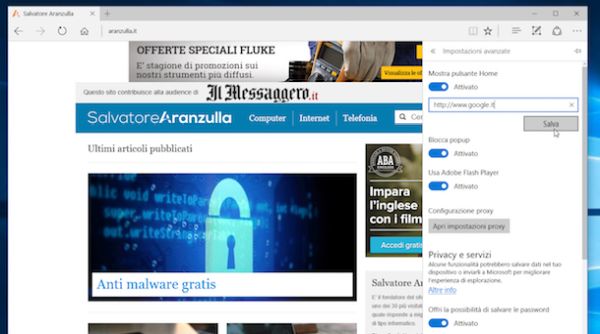
Google Chrome
Se utilizzi Google Chrome e non sai come fare per impostare Google come pagina iniziale effettua i seguenti passaggi. Innanzitutto avvia il programma per navigare in rete facendo clic sulla sua icona dopodiché pigia sul bottone con le tre linee orizzontali che risulta collocato nella parte in alto a destra della finestra visualizzata a schermo. Clicca poi sulla voce Impostazioni presente nel menu che compare.
Nella scheda che si apre, metti il segno di spunta accanto alla voce Apri una pagina specifica o un insieme di pagine, presente in corrispondenza della voce All'avvio: elica sul link Imposta pagine. Digita poi nel campo di testo che compare l'indirizzo www.google.it e clicca sul pulsante OK. È tutto!
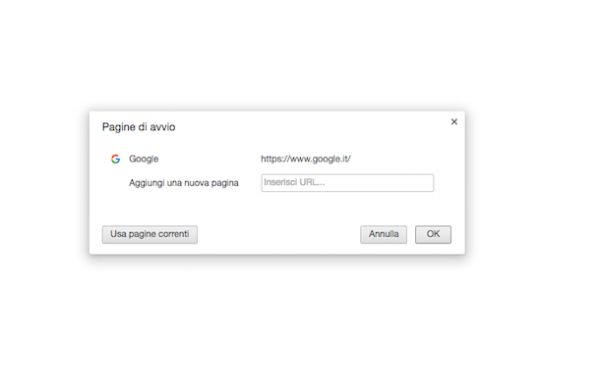
Per quanto concerne invece la schermata che per impostazione predefinita ti viene mostrata ogni qual volta apri una nuova scheda in Google Chrome non c'è assolutamente nulla da fare. Infatti, di default ti viene mostrato un modulo di Google che puoi utilizzare per effettuare ricerche in rete.
Se preferisci la classica home di big G ti basta invece pigiare sul pulsante Pagina iniziale (quello a forma di casetta) collocato in alto a sinistra ogni volta che apri una nuova scheda. Qualora non dovessi visualizzare il pulsante Pagina iniziale, accedi nuovamente alle impostazioni di Google Chrome così come ti ho spiegato nelle precedenti righe, individua la voce Aspetto ed apponi un segno di spunta accanto a Mostra pulsante pagina iniziale.
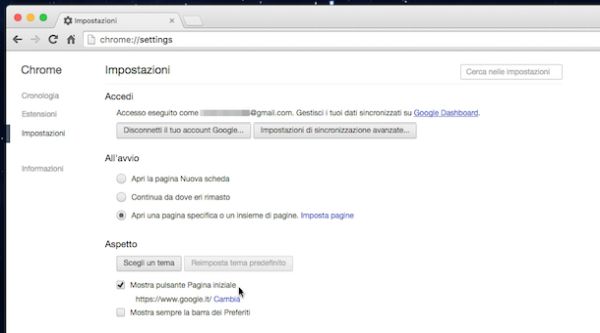
Mozilla Firefox
Se utilizzi Mozilla Firefox e ti interessa capire come impostare Google come pagina iniziale su questo browser Web tanto per cominciare avvia il programma facendo clic sulla sua icona. Nella finestra che successivamente ti verrà mostrata a schermo clicca prima sul pulsante con le tre linee in orizzontale che risulta collocato in alto a destra che si trova in alto a destra e, dal menu che comprare, clicca sulla voce Opzioni se stai utilizzando Windows o su quella Preferenze se stai utilizzando un Mac.
Nella finestra che si apre, accertati che sia selezionata la scheda Generale collocata sulla sinistra e in caso contrario cliccaci sopra dopodiché digita l'indirizzo www.google.it nel campo di testo collocato accanto alla voce Pagine iniziale: e clicca su OK per salvare i cambiamenti.
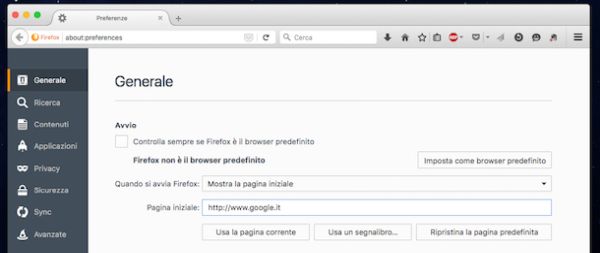
Prima di chiudere la finestra di Mozilla Firefox, accertati che nel menu a tendina Quando si avvia Firefox: sia selezionata l'opzione Mostra la pagina iniziale.
Se invece desideri modificare la pagina che ti viene mostrata ogni qual volta apri una nuova scheda nel browser sappi che purtroppo non c'è un'opzione che consente di fare ciò. Di conseguenza, per poter visualizzare la home di Google all'apertura di ogni nuova scheda dovrai fare clic sul pulsante per visualizzare la pagina iniziale del browser (quello a forma di casetta) che risulta collocato nella parte in alto a destra della finestra di Mozilla Firefox.
Safari
Se utilizzi Safari per navigare in rete sul tuo Mac e ti interessa capire come fare per impostare Google come pagina iniziale tanto per cominciare avvia il browser facendo clic sulla sua icona dopodiché pigia sulla voce Safari collocata nella parte in alo a sinistra della barra dei menu e seleziona Preferenze....
Nella finestra che a questo punto ti verrà mostrata assicurati che sia selezionata la scheda Generale e in caso contrario ciccaci sopra dopodiché compila il campo di testo collocato accanto alla voce Pagina iniziale: digitando www.google.it.
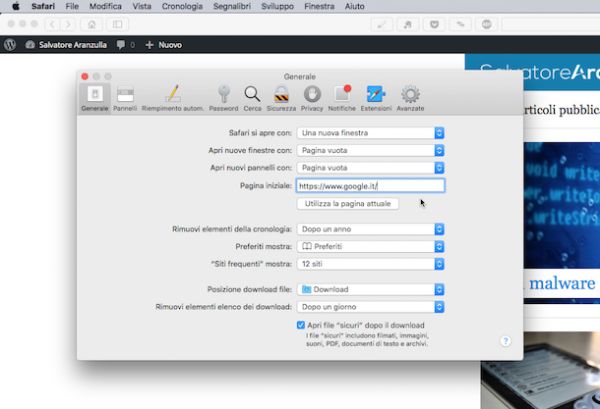
Successivamente, devi espandere il menu a tendina Apri nuove finestre con: e seleziona l'opzione Pagina iniziale dal menu che ti viene mostrato. In questo modo, ogni volta che il browser si avvierà mostrerà la pagina iniziale di Google anziché l'elenco dei segnalibri come da impostazione predefinita.
Eventualmente puoi fare in modo che venga mostrata la home di Google anche ogni volta che apri un nuovo pannello. Per fare ciò ti basta selezionare l'opzione Pagina iniziale dal menu a tendina collocato in corrispondenza della voce Apri nuovi pannelli con:.
Per confermare le modifiche apportate chiudi poi le impostazioni del browser facendo clic sul bottone di colore rosso collocato nella parte in alto a sinistra della finestra visualizzata.
Smartphone e tablet
Per quanto concerne invece smartphone e tablet se ti stai chiedendo come fare per impostare Google come pagina iniziale mi dispiace dirtelo ma... non è possibile, o meglio non è possibile impostare alcuna pagina iniziale! Tuttavia si tratta di una cosa che nella maggior parte dei casi risulta essere superflua e ti spiego subito perché.
La versione mobile di Chrome, ad esempio, che è disponibile sia su Android che su iPhone e iPad, ha come pagina iniziale predefinita una schermata con i siti visitati più di frequenti e una barra di ricerca di Google. Cambiarla con la home page classica di Google avrebbe poco senso.
Allo stesso modo, Safari per iOS e Firefox per smartphone e tablet Android e per iPhone e iPad hanno come pagina iniziale una schermata con i segnalibri e i siti visitati più di frequente, ma digitando qualsiasi termine all'interno della barra degli indirizzi è possibile avviare rapidamente una ricerca su Google.
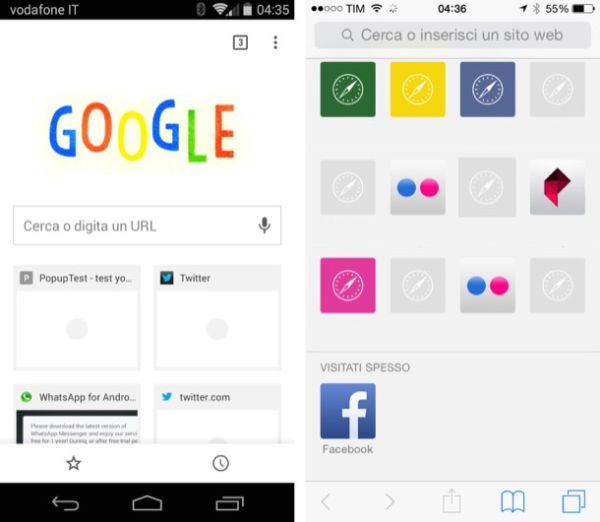
A questo proposito, se ti serve una mano per dettare Google come motore di ricerca predefinito sul tuo device mobile da' pure un'occhiata al tutorial su come impostare Google come motore di ricerca che ho scritto sull'argomento.
